録画した動画(音声入り)にテロップを表示させたいです。
パソコンはあまり得意ではないので、なるべく簡単にテロップを付けられるソフトとやり方を教えてください。
入力した音声をテロップ表示されるのでしたら「Vrew」が使い勝手が良いと思いますのでご紹介させていただきます。
目次
動画編集ソフト・Vrew登録方法
STEP
画面右肩の「ダウンロード」ボタンをクリックして、Vrewのインストーラー(プログラム)をダウンロードする
STEP
ダウンロードしたVrewのインストーラーをクリックしてVrewをパソコンにインストールする
STEP
インストールが完了したら、デスクトップに作られたショートカットをクリックし、Vrewを立ち上げる
STEP
最初に会員登録をする(名前(HN可)、メールアドレス、パスワード)
STEP
登録したメールアドレスに認証メールが届くので、メールを開いて認証ボタンをクリック
STEP
Vrewの登録は完了、使えるようになります
動画編集ソフト・Vrewでテロップを表示する方法
STEP
Vrewのショートカットキーをクリックしてログインする
STEP
サンプル動画が自動的に読み込まれますが、無視して、Vrewの編集画面、左肩の「新規で作成」をクリック
STEP
新規作成のウィンドウが表示されるので、PCからビデオ・オーディオを読み込むボタンをクリック

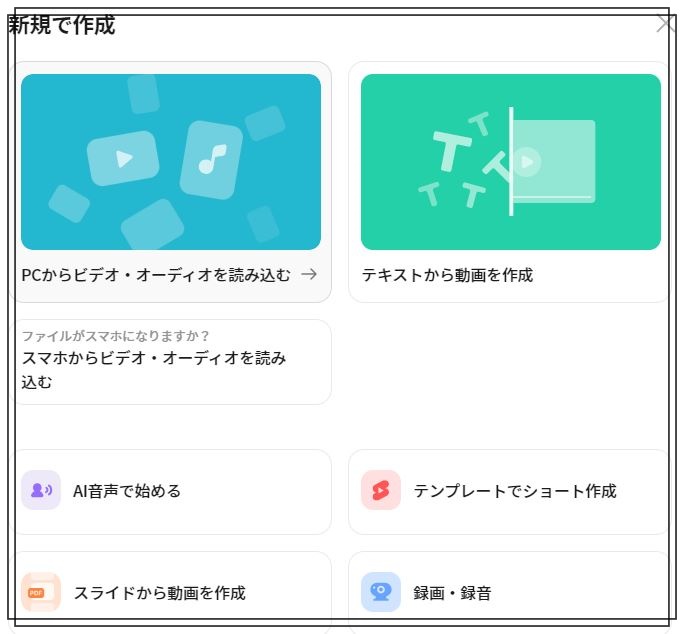
STEP
テロップをつけたい動画ファイルを選択して「開く」をクリック
STEP
動画を読み込むウィンドウが表示されるので、「音声を分析する」にチェックが入ったままで「確認」ボタンをクリック
STEP
編集画面に動画が読み込まれ、発話内容とテロップ用テキストが表示されます。
STEP
発話のいらない部分(え~、とか空白など)を削除したり、テロップ用テキスト部分を編
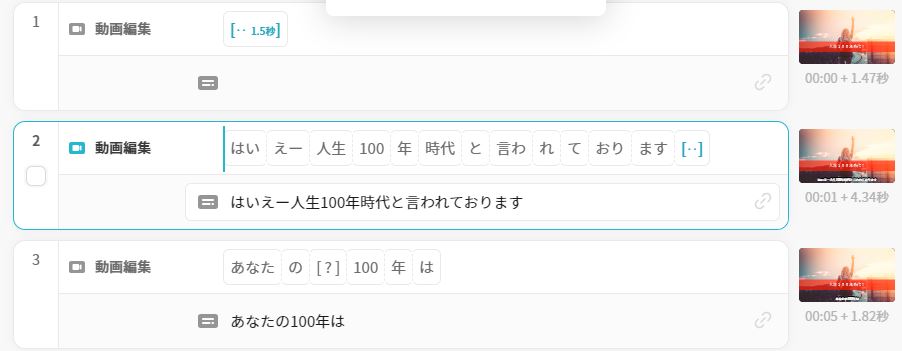
STEP
再生してみてOKなら、左肩の「エクスポート」をクリックして書き出す
STEP
テロップ付の動画が完成します
ご質問などありましたら気軽にお問い合わせください。
Facebookでご縁をいただいている方は、メッセンジャーでもOKです。












